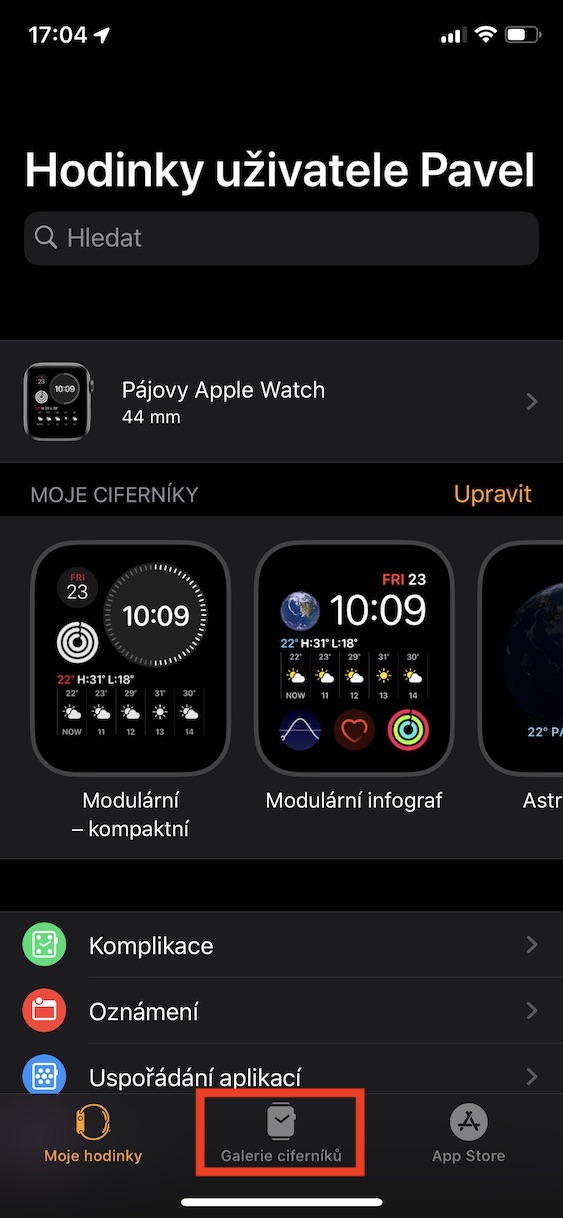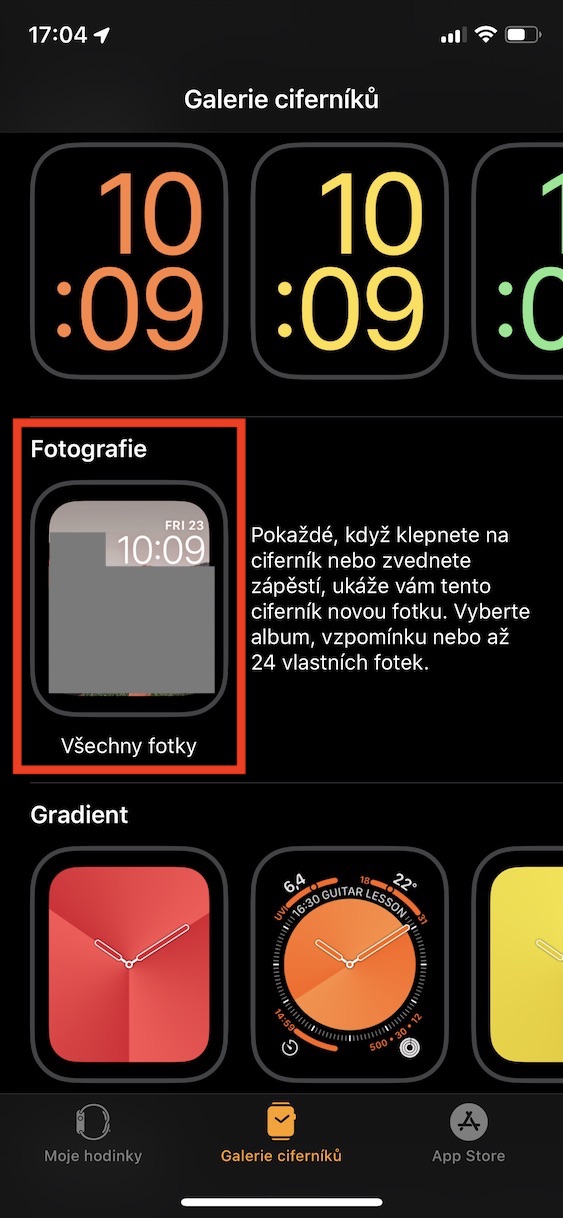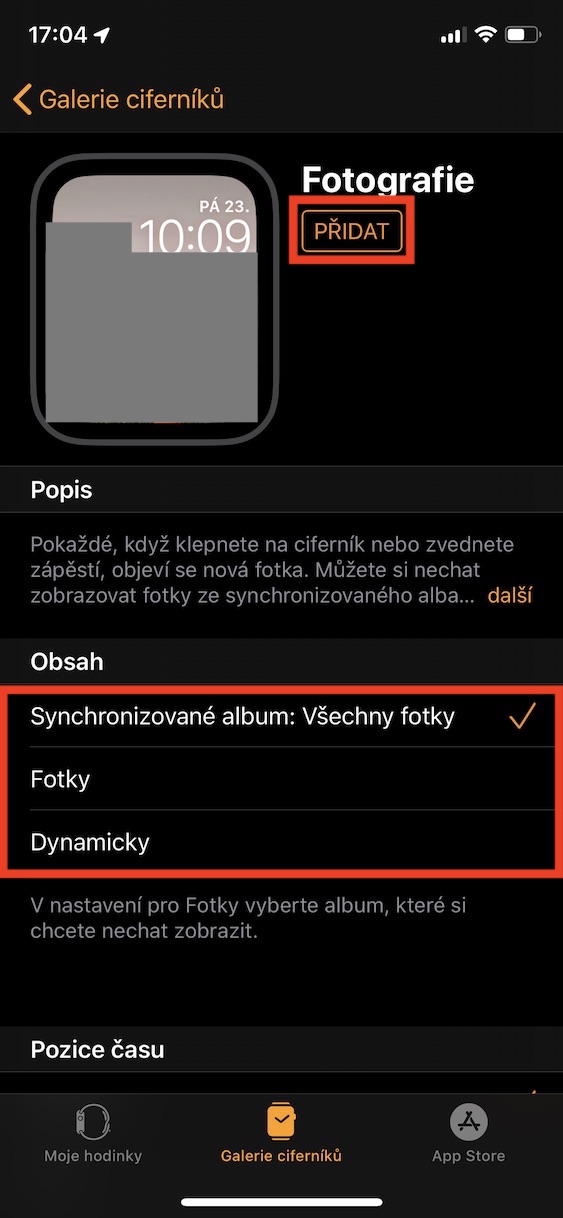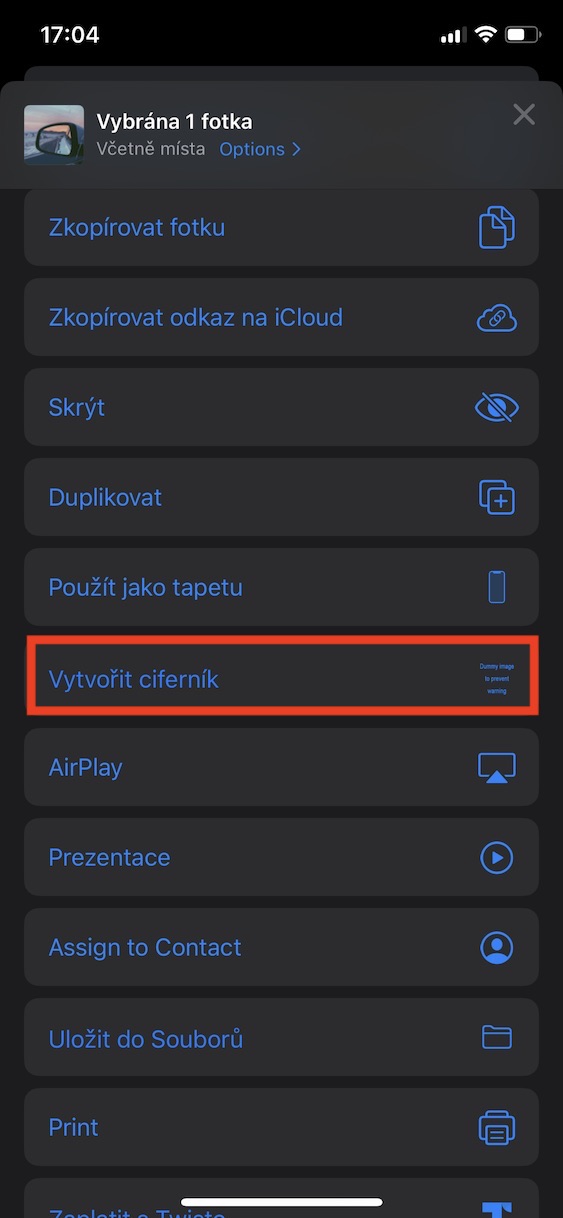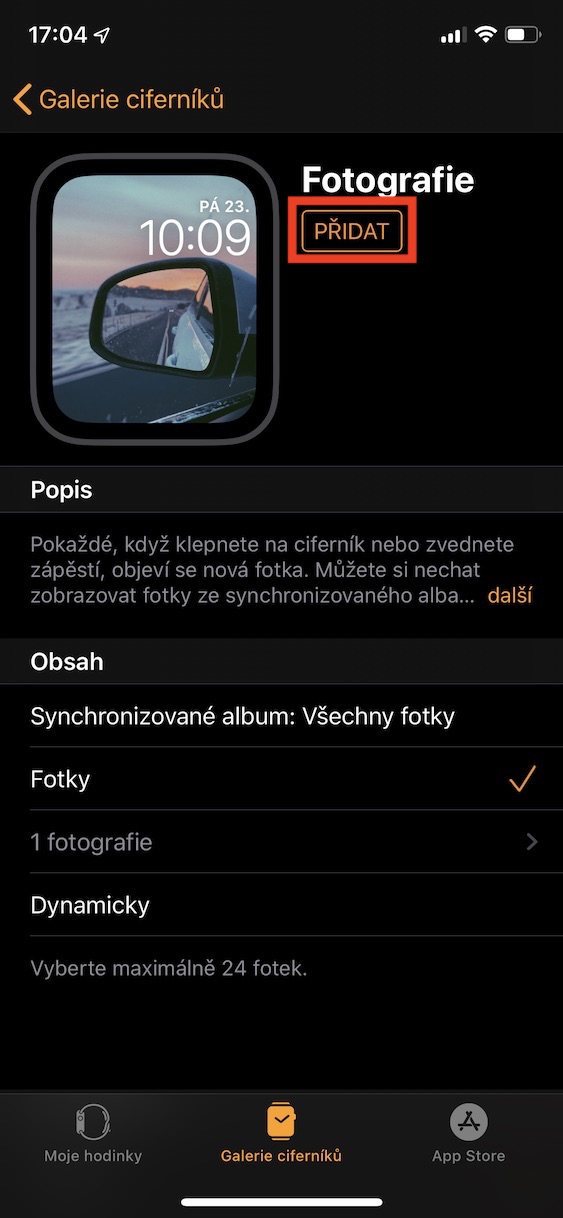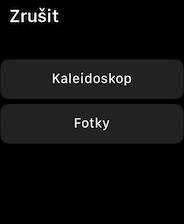Op Apple Watch heb je de keuze uit een ruim aanbod aan verschillende wijzerplaten, die je bovendien naar eigen inzicht kunt aanpassen. Je kunt bijvoorbeeld kiezen uit duidelijke infografieken, designovergangen of klassieke wijzerplaten die alleen de tijd weergeven. Minder gebruikers weten echter dat je je favoriete foto ook als wijzerplaat op de Watch kunt instellen. Er zijn verschillende methoden die u kunt gebruiken om een wijzerplaat van een foto te maken. In het artikel van vandaag zullen we stap voor stap bekijken hoe u dit kunt doen.
Het zou kunnen interesseer je
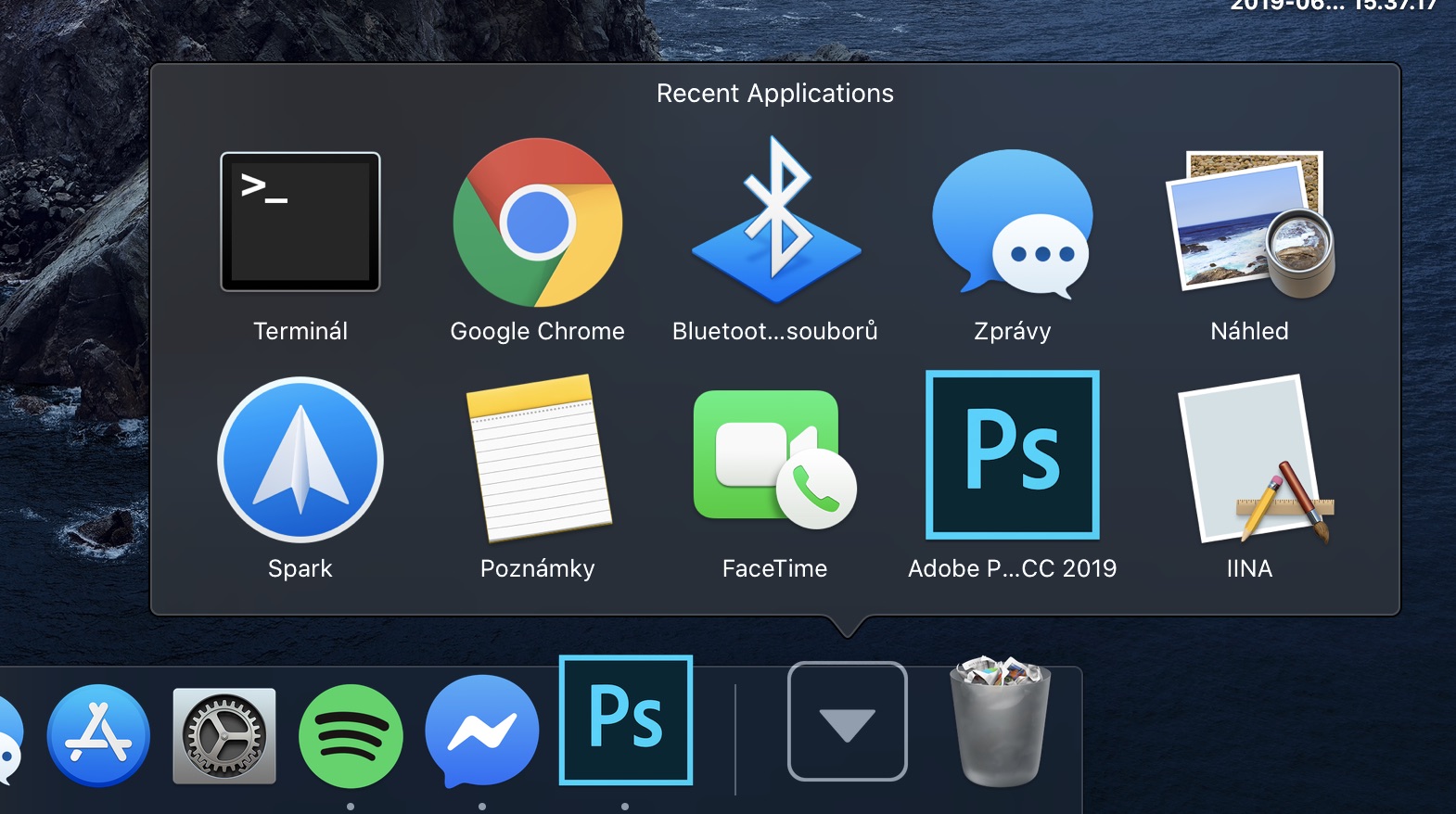
Maak een wijzerplaat met foto's in de Watch-app
Ga op uw iPhone waarmee u uw Apple Watch heeft gekoppeld naar de app Bekijk de introductievideo. Ga hier vervolgens naar de sectie in het onderste menu Kijk gezichten galerij. Stap dan af onderstaandtotdat je de wijzerplaat ziet foto. Klik er vervolgens op. Deze wijzerplaat werkt door elke keer dat u uw pols optilt of het horloge ontgrendelt, een nieuwe foto weer te geven. De foto's die hieronder onder het kopje verschijnen kun je instellen Inhoud. Je kunt gesynchroniseerde foto's rechtstreeks vanaf de Apple Watch kiezen, of je kunt klassieke foto's kiezen in de optie Foto's, of je kunt de optie Dynamisch kiezen, wanneer foto's uit je recente herinneringen op de wijzerplaat verschijnen. Na het selecteren van de content kun je uiteraard kiezen waar deze komt te staan tijd. De laatste optie is om er maximaal twee in te stellen complicaties boven of onder de tijd. Zodra je alles hebt ingesteld, klik je op de knop Vraag.
Maak een fotowijzerplaat in de Foto's-app
Als u snel vanuit de applicatie slechts één foto op uw wijzerplaat wilt zetten foto's, jij kan. De procedure is heel eenvoudig, open gewoon hier Foto, die u op de wijzerplaat wilt gebruiken. Klik dan op de knop ernaast delen (vierkant pictogram met een pijl) in de linkerbenedenhoek en maak een keuze uit de opties die verschijnen Maak een wijzerplaat. Kies nu of je wilt klassiek weergeven, of weergeven caleidoscoop. Daarna hoeft u alleen nog maar opnieuw een positie te kiezen tijd, complicatie en druk op de knop Vraag.
Maak een fotowijzerplaat op Apple Watch
Als je geen iPhone in de buurt hebt, kun je ook je Apple Watch gebruiken om een wijzerplaat te maken. Ga op uw Apple Watch naar de app foto en naar toe rijden Foto, die u als wijzerplaat wilt gebruiken. Daarna druk stevig op het scherm en selecteer een optie Maak een wijzerplaat. Kies vervolgens of je de versie wilt gebruiken klassiek foto's, of caleidoscoop. Dat is alles, uw fotowijzerplaat is gemaakt en toegevoegd aan de wijzerplaatlijst. Om de parameters te wijzigen, klikt u er gewoon op op het startscherm hard duwenen kies vervolgens waar u de verschillende complicaties wilt plaatsen.
U kunt eenvoudig wijzerplaten maken van foto's, zowel op de iPhone als rechtstreeks op de Apple Watch. Als u echter een iPhone bij de hand heeft, raad ik u aan hier wijzerplaten te maken. Het is veel eenvoudiger en duidelijker dan op het kleine display van het horloge. Tegelijkertijd stel je eenvoudig in hoe de uren en complicaties op de wijzerplaat worden verdeeld.